Roblox non solo consente alle persone di rilassarsi giocando a giochi semplici, ma crea anche opzioni interessanti per i giocatori online. Può essere giocato su un PC con una tastiera e un mouse standard. Tuttavia, puoi anche utilizzare un controller di gioco per esplorare le divertenti funzionalità di Roblox.

Questo articolo ti insegnerà come collegare un controller e giocare a Roblox su un PC.
Come giocare a Roblox con un controller PS3 su un PC
Se vuoi giocare a Roblox con un controller PS3 sul tuo PC, il processo è relativamente semplice. Ti serviranno solo un controller PS3 e una USB di tipo A.
Installare i driver per il controller
- Prima di collegare il controller, verificare se il computer lo riconosce.
- Useremo un driver noto come MotionInJoy. Puoi trovare l'autista Qui.
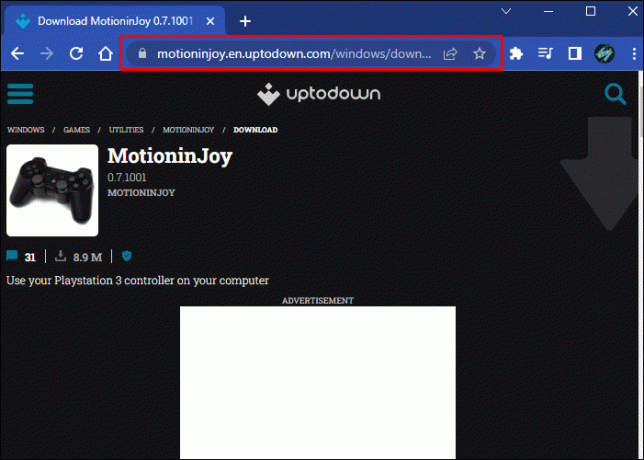
- Usa gli strumenti che preferisci per accedere al pacchetto zip. Windows Explorer è l'archiviatore zip predefinito, ma puoi anche usarlo WinRAR O 7 zip.

- Estrarre ed eseguire l'eseguibile.
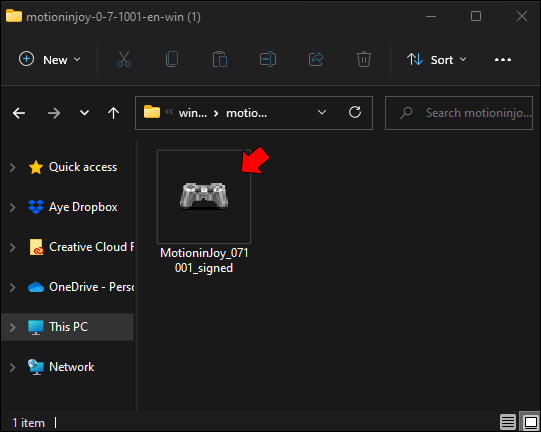
- Il programma di installazione verrà avviato dopo. Per installare MotionInJoy, segui le istruzioni sullo schermo.
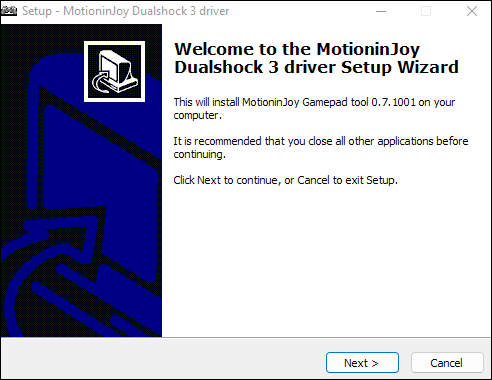
- Carica i driver. Seleziona la sezione "Driver Manager" in "DS3 Tool.exe", quindi fai clic sul pulsante "Installa tutto".
Il layout dei pulsanti
Per questa parte, usa Meglio DS3. Sebbene Better DS3 abbia uno strumento di mappatura dei tasti proprio, non supporta più chiavi. Per configurare il layout dei pulsanti, seguire queste istruzioni:
- Fai clic su "Nuovo" accanto all'elenco vuoto, quindi fai clic su "XInput" nel menu risultante.
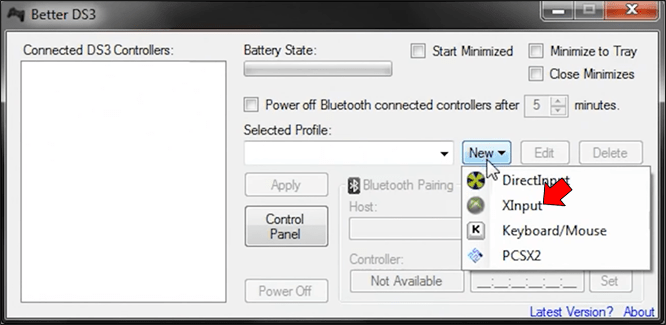
- Fai clic sul pulsante "Xbox 360" nella finestra pop-up. Questo fa sì che le caselle vengano riempite automaticamente con i pulsanti di comando appropriati.
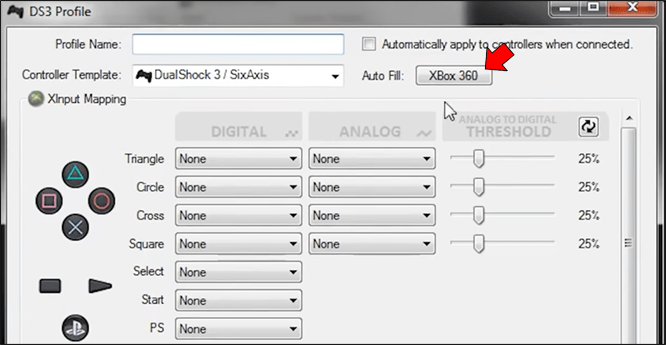
- Fai clic su "Salva profilo" ancora una volta per terminare.
- Successivamente, seleziona il profilo dall'elenco facendo clic su di esso. Quindi, seleziona "Applica" dall'elenco sottostante.
Ora puoi utilizzare un controller PS3 per giocare a Roblox.
Come giocare a Roblox con un controller PS4 su PC
Avrai bisogno di un cavo micro USB e di un controller PS4 ufficiale per questo passaggio. Per il collegamento con il PC, utilizza la micro USB che utilizzi per caricare il controller PS4. È inoltre necessario installare il file. NET Framework affinché funzioni.
Installa il software DS4windows
Installare DS4windows prima in quanto è il componente più cruciale.
- Fai clic su "Scarica ora" e verrà visualizzata la versione più recente.
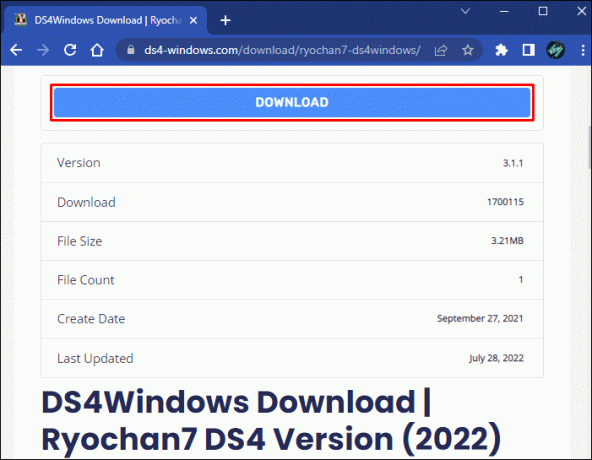
- Fare clic su DS4Windows.zip per salvare il file e attendere prima di aprirlo. Una volta salvato, ora puoi aprirlo.
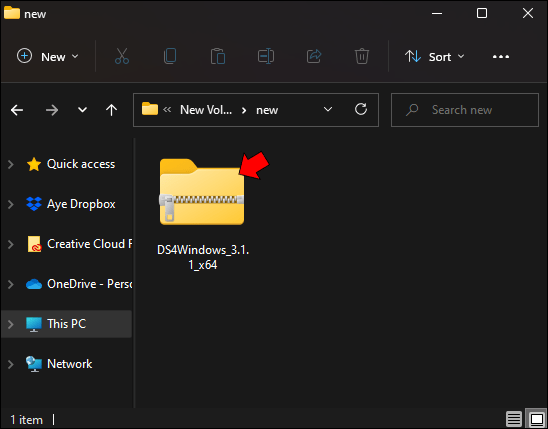
- Successivamente, fai clic su DS4windows.exe. Se lo apri per la prima volta, verrà visualizzato un programma di installazione. Seleziona "Appdata". La schermata di benvenuto apparirà al termine del caricamento.
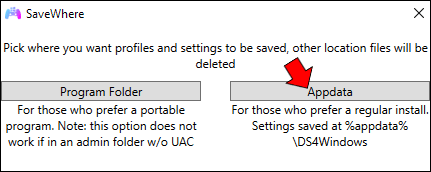
- Verranno installati i driver richiesti.
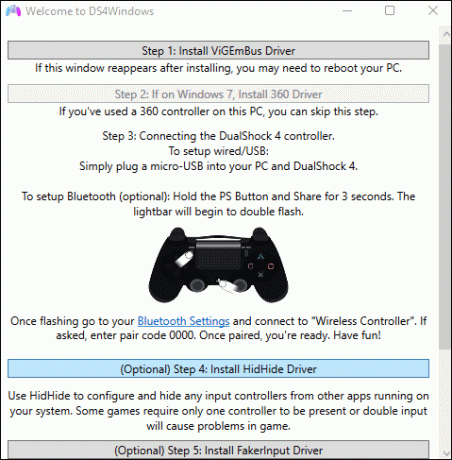
- Fare clic su "Fine" per terminare la configurazione.
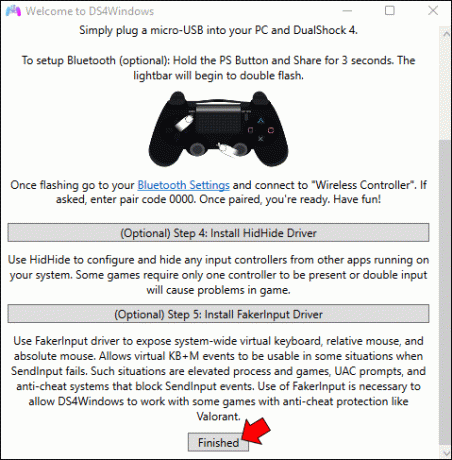
Collegare il controller al PC
Per collegare il controller al PC, segui questa guida:
- Collega il cavo USB al computer.

- Collega l'altra estremità del cavo alla porta di ricarica del controller Dual Shock. Se colleghi il controller al computer per la prima volta, Windows inizierà a installare alcuni driver. Riceverai una notifica una volta completata.

- Apri DS4windows.
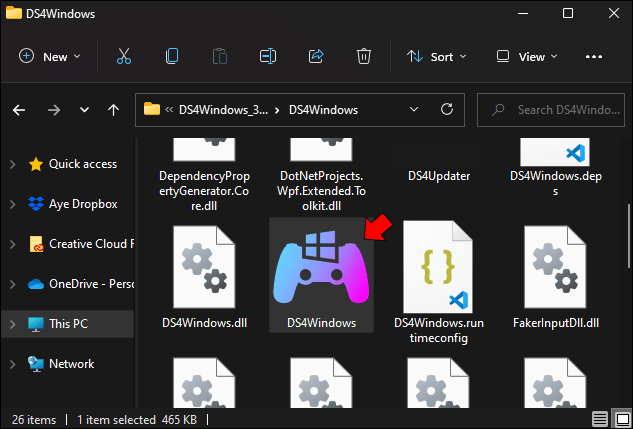
- DS4Windows e il controller sono ora collegati.
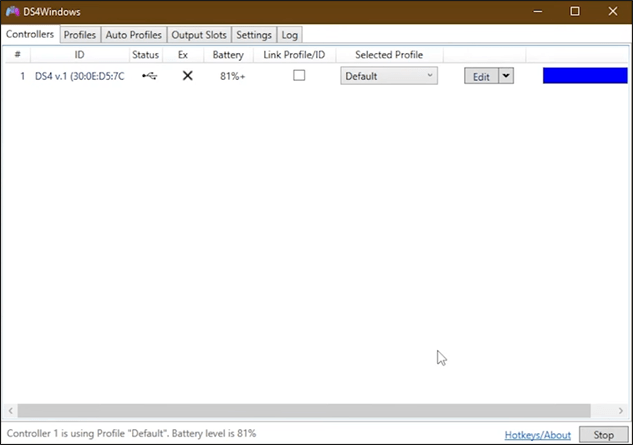
Vai alla scheda "Profili" per assicurarti che tutto funzioni correttamente. Successivamente, devi selezionare "Letture del controller". Ora dovresti essere in grado di vedere la stessa azione svolgersi in DS4Windows dopo aver interagito con le levette sul controller PS4. Ora puoi iniziare a giocare a Roblox.
Come giocare a Roblox con un controller PS5 su un PC
Sony DualSense è un ottimo controller di gioco oltre che un ottimo controller per PC. Caricato con alcune delle innovazioni più significative nei gamepad, ha il design e la presa per farti giocare per ore. Si noti che può essere collegato con un cavo USB o tramite Bluetooth.
Collegamento Con un cavo USB
Per collegare il tuo DualSense a un PC, avrai bisogno di un cavo USB-C con capacità dati. Se il tuo computer ha una porta USB-C, il cavo USB-C può essere un cavo C-to-C. Può essere un cavo USB-C-A se si desidera utilizzare solo i tradizionali connettori USB rettangolari.
Per associare il controller PS5 a un PC, procedi come segue:
- Collegare il cavo USB a una porta del PC disponibile.

- Collega l'altra estremità dell'USB alla porta USB-C del controller DualSense.

- Aspetta finché il tuo computer Windows non rileva il controller PS5 come gamepad.

Windows rileverà e installerà eventuali driver aggiuntivi richiesti.
Connessione tramite Bluetooth
Per connettere il controller PS5 al PC tramite Bluetooth, segui queste istruzioni:
- Fai clic sul tasto Windows, digita "Bluetooth", quindi scegli "Bluetooth e altri dispositivi" dal menu.

- Scegli "Aggiungi Bluetooth o altro dispositivo".
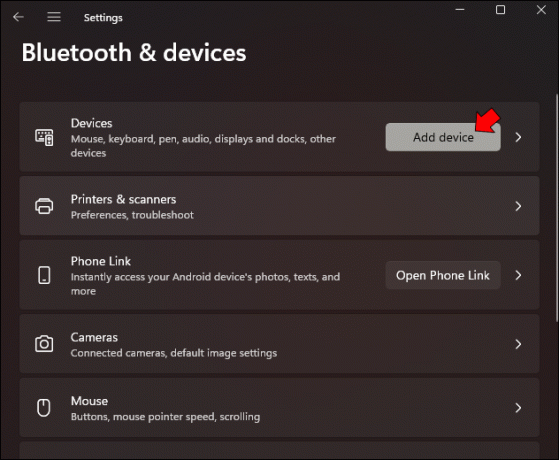
- Scegli "Bluetooth" dal menu a comparsa.
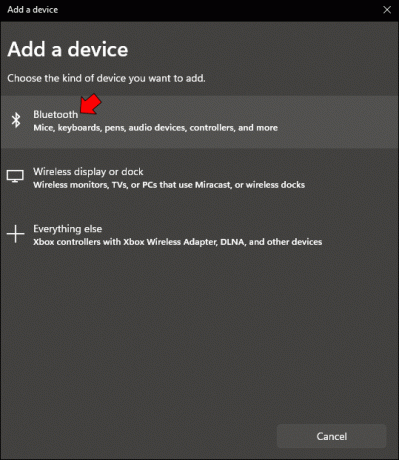
- Assicurarsi che il controller sia scollegato e spento.

- Il pulsante "PS" e il pulsante "Crea" del controller DualSense (accanto al D-Pad) devono essere premuti contemporaneamente finché la barra luminosa sotto il touchpad non inizia a lampeggiare.
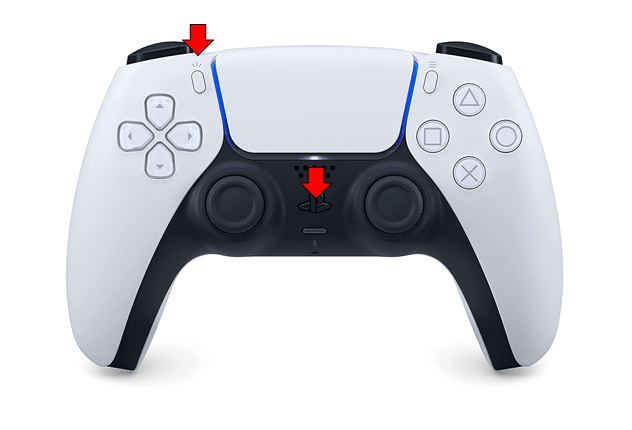
- Scegli il tuo controller PS5 dall'elenco dei "dispositivi Bluetooth" sul tuo PC.
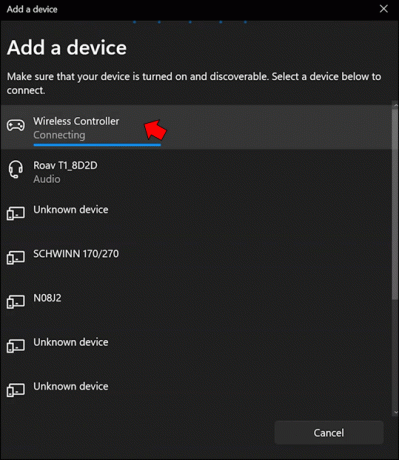
Sei pronto per giocare a Roblox con il tuo controller PS5.
Come giocare a Roblox con un controller Xbox su un PC
Esistono tre semplici modi per collegare un controller Xbox a un PC: tramite un cavo USB, tramite Bluetooth e in modalità wireless. Il processo per il collegamento tramite cavo USB è lo stesso del collegamento del controller PS5. La connessione Bluetooth è molto simile alla connessione Bluetooth PS5. L'unica differenza è che tieni premuti i pulsanti "Guida" e "Sincronizza" sul controller anziché i pulsanti "PS" e "Crea".
Connessione in modalità wireless
Puoi anche utilizzare un adattatore wireless per connettere il controller Xbox al PC.
- Ottieni un adattatore wireless Xbox.

- Collega l'adattatore wireless Xbox a una porta USB libera del PC.

- Completare la procedura di configurazione dell'adattatore.
- Per attivarlo, fai clic sul pulsante "Guida" (il logo Xbox).
- Fai clic e tieni premuto il pulsante "Sincronizza" (il piccolo pulsante a destra di LB) nella parte superiore del controller finché il logo Xbox non inizia a lampeggiare.

Ora che il tuo controller è connesso, puoi iniziare a giocare a Roblox. Ma prima di iniziare, potresti voler usare il "Accessori Xbox” per personalizzare il tuo controller. Questa app è disponibile nella sezione "Microsoft Store.” Puoi sostituire le levette, rimappare i pulsanti e molto altro.
Come giocare a Roblox con un controller Nintendo Switch su PC
Il controller Switch Pro può essere collegato al PC o al laptop tramite Bluetooth o un cavo USB. La connessione via cavo è simile a quella mostrata sopra. Per la connessione Bluetooth, tieni premuto il pulsante "Pairing" sul controller Switch Pro finché le luci nella parte inferiore del controller non lampeggiano.
Puoi persino giocare ai giochi Steam con il tuo Switch Pro Controller.
- Quando il controller Pro è connesso, apri Steam e seleziona "Impostazioni controller".

- Identifica il controllore.

- Fare clic su "Configurazione controller".
- In questo menu puoi modificare le azioni di ciascun pulsante del controller Pro.
Una volta configurato, il controller Pro dovrebbe funzionare con tutti i giochi Steam, incluso Roblox.
Connettiti e gioca
Roblox è creativo, divertente e offre agli utenti molte opzioni. Se sei un giocatore tradizionale, scegli il metodo tastiera e mouse. In caso contrario, sentiti libero di giocare con alcuni dei controller sopra menzionati.
Hai mai giocato a Roblox con un controller? Quale controller preferisci? Condividi i tuoi pensieri nella sezione commenti qui sotto.




